La Interfaz Loxone Link permite conectar Extensiones, y se proporciona desde todo tipo de Miniserver.
Contenido
Conexión de Extension↑
Todos los modelos de Miniserver incorporan un puerto con el bus de comunicaciones Loxone Link, el cual permite conectar hasta 30 Extension para ampliar la instalación. Un bus de comunicaciones Loxone Link puede tener una longitud máxima de 500 m, y solo se permite la topología en línea.

La conexión de las Extension al Miniserver usando la interfaz Loxone Link siempre se debe hacer utilizando una topología en línea (daisy-chain), de forma que el bus de comunicaciones Loxone Link siempre nace en el Miniserver y termina a la última Extension con una resistencia de 120 ohmios. Para distancias largas, donde la caída de tensión de los 24 VDC puede ser un problema, o cuando tenemos varias Extension a alimentar, se puede emplear una nueva fuente de alimentación de 24 VDC (por ejemplo, en un sub cuadro).
Si se emplean fuentes de alimentación de 24 VDC separadas para las Extension, recordar que se deben unir todos los negativos (-) o GND de todas las fuentes de alimentación de la instalación con un cable de sección mínima de 1,5 mm² o más grande, tal como se muestra en la imagen anterior. Esta conexión es esencial para tener una transmisión de datos estable.
Para el cableado del bus Loxone Link en toda la instalación usar un par trenzado de un cable FTP CAT 6/7, de esta forma el bus Loxone Link puede llegar hasta una longitud máxima de 500 m. Para coincidir con los colores estándar de Loxone, utilizar el par trenado azul/blanco.
El bus Loxone Link se debe cerrar con una resistencia final de 120 ohmios, colocándola en las conexiones (azul y blanco) de la última Extension del bus de comunicaciones. Cada Miniserver se entrega con una resistencia de 120 ohmios.
Después de encender la fuente de alimentación, las Extension primero parpadean en rojo y, después de conectarse correctamente al Miniserver, parpadean en naranja.
Ahora puede continuar con el aprendizaje de las Extension.
Aprender Extension↑
Para añadir las Extension al proyecto, primero seleccionar la interfaz Loxone Link en el árbol de periferia del Loxone Config, y después pulsar el botón Buscar Extension.
A continuación se abre una nueva ventana de diálogo donde se muestra un listado con todas las Extension que están conectadas a este Miniserver y que aún no están aprendidas en el proyecto:

Una vez aparezcan las Extension en la parte izquierda de la ventana de búsqueda, se pueden seleccionar individualmente. Cuando se selecciona una Extension, esta se indica visualmente haciendo parpadear de forma rápida el LED de estado (LED izquierdo) de la Extension seleccionada en color verde y rojo. Así, se puede asignar y nombrar correctamente la Extenion.
Seleccionar una de las Extension de la lista, introducir un nombre, el espacio y la ubicación dentro de la instalación (cuadro, fila y posición). Para añadir la Extension en el proyecto, pulsar el botón + del centro de la ventana de diálogo.
Las Extension que ya están dadas de alta en el proyecto se muestran en la mitad derecha de la ventana de diálogo de búsqueda. Si es necesario, se pueden ocultar pulsando el botón Ocultar mis Extension. Cuando ya tenemos Extension creadas y dadas de alta en el proyecto actual, añadidas manualmente o bien de una planificación previa, es útil poderlas sustituir por una Extension existente. Para hacerlo, primero se debe seleccionar la Extension existente de la parte izquierda de la ventana de búsqueda, y la Extension generada en el proyecto de la parte derecha de la ventana de búsqueda. Después, pulsar el botón de la flecha que apunta hacia la derecha (->) y la Extension originada en el proyecto quedará sustituida por la Extension existente en el proyecto.
Después, hay que guardar el proyecto en el Miniserver para aplicar todos los cambios y aprendizajes de las Extension.
Una vez añadidas las Extension en el proyecto ya estarán a punto para usarlas, y las tenemos ya disponibles en el árbol de periferia del Loxone Config, por debajo de la interfaz Link de la cual están conectadas.
Actualización y diagnóstico de Extension↑
Si es necesaria una actualización del firmware de una Extension, esta se marcará de color naranja en el Estado de los Dispositivos. Este caso sucede normalmente cuando se ha actualizado el firmware del Miniserver recientemente, o se han añadido Extension con una versión de firmware anterior.
La actualización de las Extension las realiza automáticamente el Miniserver en segundo plano, y generalmente las Extension permanecen completamente funcionales mientras se actualizan. Aun así, en ciertos momentos puede haber retardos en la transmisión de datos. Y en contadas ocasiones, algunas funcionalidades de las Extension pueden no estar disponibles hasta que no finalice la actualización por completo.
Las siguientes opciones están disponibles para realizar diagnósticos de las Extension:
Descripción de los LED de Estado
El LED de estado (izquierdo) de una Extension ya permite una comprobación rápida de posibles incidencias.
LED Izquierdo:
- Parpadeo alterno cada segundo en Rojo/Naranja: actualmente se está actualizando el firmware de la Extension, y por eso algunas de las funcionalidades de esta no pueden estar disponibles.
- Parpadeo intermitente en Naranja: la Extension está bien alimentada y conectada correctamente con el Miniserver, pero aún no se ha añadido esta Extension al proyecto actual cargado en el Miniserver.
- Parpadeo intermitente en Rojo: comprobar el cableado del bus Loxone Link con el Miniserver.
- Parpadeo intermitente en Verde: la Extension está trabajando correctamente y en línea.
- Parpadeo rápido en Rojo/Verde: la Extension está seleccionada en el Loxone Config y se está identificando.
- No parpadea: comprobar la alimentación de 24 VDC de la Extension.
Diagnòstico Loxone Link
La herramienta de diagnóstico del bus Loxone Link permite hacer un análisis en profundidad de las comunicaciones de este bus, que es el bus de comunicaciones que enlaza el Miniserver con todas las Extension conectadas.
Para usar esta herramienta, primero se debe estar conectado a un Miniserver, para después seleccionar el Miniserver o una Extension en el árbol de periferia, y a continuación ir al menú Diagnósticos y pulsar el botón Diagnóstico Loxone Link.
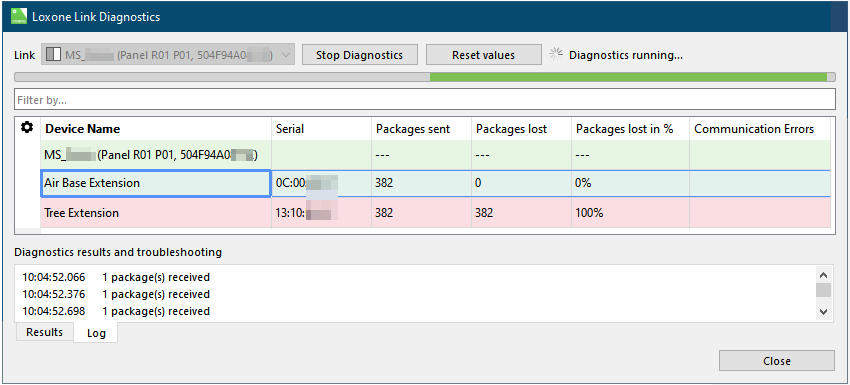
Las extensiones aparecen ahora en la ventana Diagnóstico del link. Los datos de diagnóstico se transmiten continuamente, y pueden utilizarse para detectar cualquier error. Cualquier error se muestra en consecuencia. Por favor, supervise el Diagnostico Link durante un tiempo, incluso los errores temporales (por ejemplo, mal contacto, diferencia de potencial) pueden ser detectados por la pérdida de paquetes.
En el siguiente enlace se puede encontrar más información de todo el proceso de configuración de las Extension.
Loxone Health Check
El diagnóstico del Miniserver y de las interfaces Loxone puede iniciarse a través de Loxone Health Check:
